Az iPhone, iPad vagy iPod biztonsági mentése, visszaállítása vagy visszaállítása
Van olyan iPhone, amelyre vissza kell állítania vagy vissza kell állítania? Szükséges-e gyári alaphelyzetbe állítást és mindent törölni, vagy csak bizonyos beállításokat kell visszaállítania, mert a telefon felfelé lép?
Vagy talán vissza kell állítania az iPhone-t egy iTunes biztonsági mentésből vagy iCloudból? Azt is szeretné, ha az iPhone-t keményen visszaállítaná, ami egy gyors módja az olyan problémák megoldásának, mint a lefagyás stb.
Ebben a cikkben az iPhone, iPad vagy iPod Touch eszközön elvégzendő különböző visszaállítási, visszaállítási és biztonsági mentési módok segítségével járhatok el..
Ehhez a cikkhez az iOS 9-et fogom használni az összes példához, mivel ez az OS legújabb verziója. Ha bármi változik egy későbbi verzióban, biztosan frissítem ezt a bejegyzést.
Biztonsági mentés iPhone, iPad, iPod
Mielőtt valamit visszaállítana vagy visszaállítaná, mindig készítsen biztonsági másolatot, ha van valami, amire szüksége van egy későbbi időpontban, vagy valami rosszul történik. Azt javaslom, hogy biztonsági másolatot készítsek mind az iCloud, mind az iTunes számára. Ha nincs elég hely az iCloud-ban, akkor csak egy helyi biztonsági mentés lesz az iTunes-ba. Kezdjük az iTunes biztonsági mentésekkel.
iTunes mentések
Az iTunes biztonsági mentése már nem szükséges, ha biztonsági mentést készít a telefonról az iCloud-hoz, de azt találtam, hogy még mindig hasznos egy helyi biztonsági mentés létrehozása néhány hónaponként.
Az iCloud nagyszerű, de rengeteg hibája van, ami meghiúsulhat, ha a legjobban szüksége van rá. Ráadásul az Apple annyira szörnyű, hogy 5 GB-os szabad tárhelyet kínál. A teljes 16 GB-os iPhone egyetlen biztonsági másolatát sem tárolhatja annyi helyet, így biztosan használja az iTunes-ot, ha nem biztos benne, hogy a telefon megfelelően van-e biztonsági másolata az iCloud-hoz.
Nyissa meg az iTunes alkalmazást, csatlakoztassa az Apple készüléket, majd kattintson az Vissza most gomb.
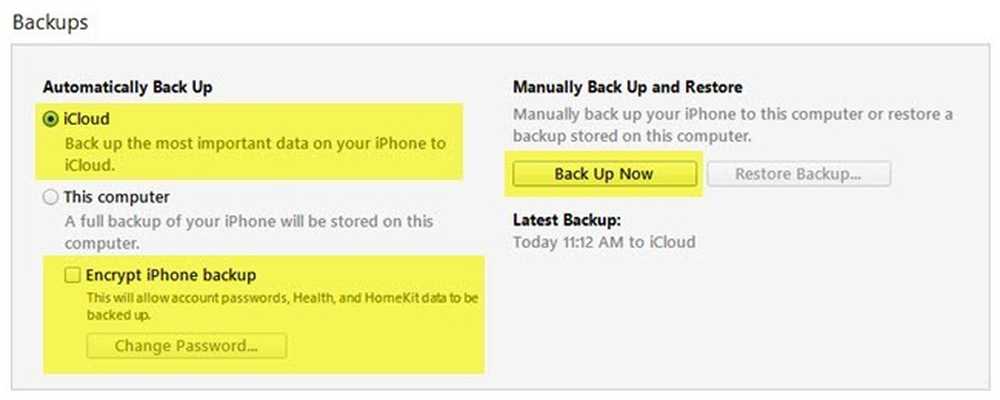
Ha ezt megteszed, üzenetet kapsz, amely megkérdezi, hogy titkosítja-e a mentést. Ha úgy dönt, hogy nem titkosítja a biztonsági mentést, akkor az érzékeny adatok, például az egészségügyi adatok, a házi adatok és a mentett jelszavak nem lesznek tárolva a biztonsági másolatban. Ön is csak ellenőrizze a Az iPhone biztonsági másolatának titkosítása biztonsági mentés előtt, hogy a biztonsági mentés titkosítva legyen.
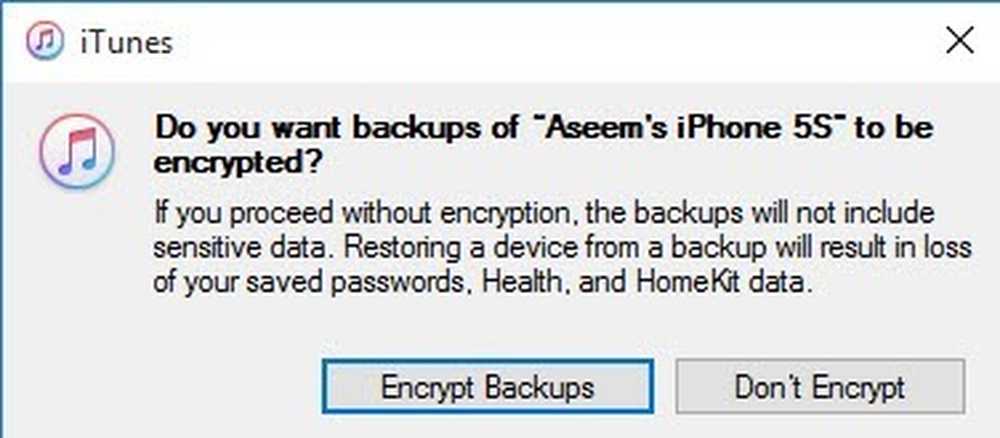
Amikor visszaállít egy titkosítatlan biztonsági másolatot a telefonjára, meg kell adnia az összes jelszavát, stb. Ezért, ha valaha is visszaállította az iCloud biztonsági másolatát, mint egy normál iTunes biztonsági mentés, valószínűleg észrevette, hogy nem a visszaállítás után újra be kell írnia az összes jelszavát.
Az egyetlen dolog, amit meg kell emlékezni a titkosított biztonsági mentésekről, az, hogy a biztonsági másolat titkosításához jelszót kell használnia. A visszaállítás végrehajtásához ugyanaz a jelszó szükséges. Ha elfelejti, akkor nem tudja visszaállítani a biztonsági másolatot, ezért legyen óvatos, és tartsa be a jelszót valahol.
Előfordulhat, hogy egy üzenet is megkérdezi, hogy szeretné-e átvenni a vásárlásokat az iTunes könyvtárába. Kattintson a gombra Átvételi vásárláss, különben esetleg hiányzik a zene, az alkalmazások, a csengőhangok stb., ha később visszaállítja a visszaállítást.

Ne feledje, hogy elhagyhatja a Automatikusan biztonsági mentés állítva iCloud és egyszerűen végezze el a kézi helyi biztonsági mentéseket. Az iCloudnak automatikusan mentenie kell a telefont, de mindig elvégezheti a kézi iCloud biztonsági mentést Beállítások, iCloud, biztonsági mentés majd megérinti Vissza most. Meg kell mutatnia az utolsó iCloud mentés dátumát és időpontját is.
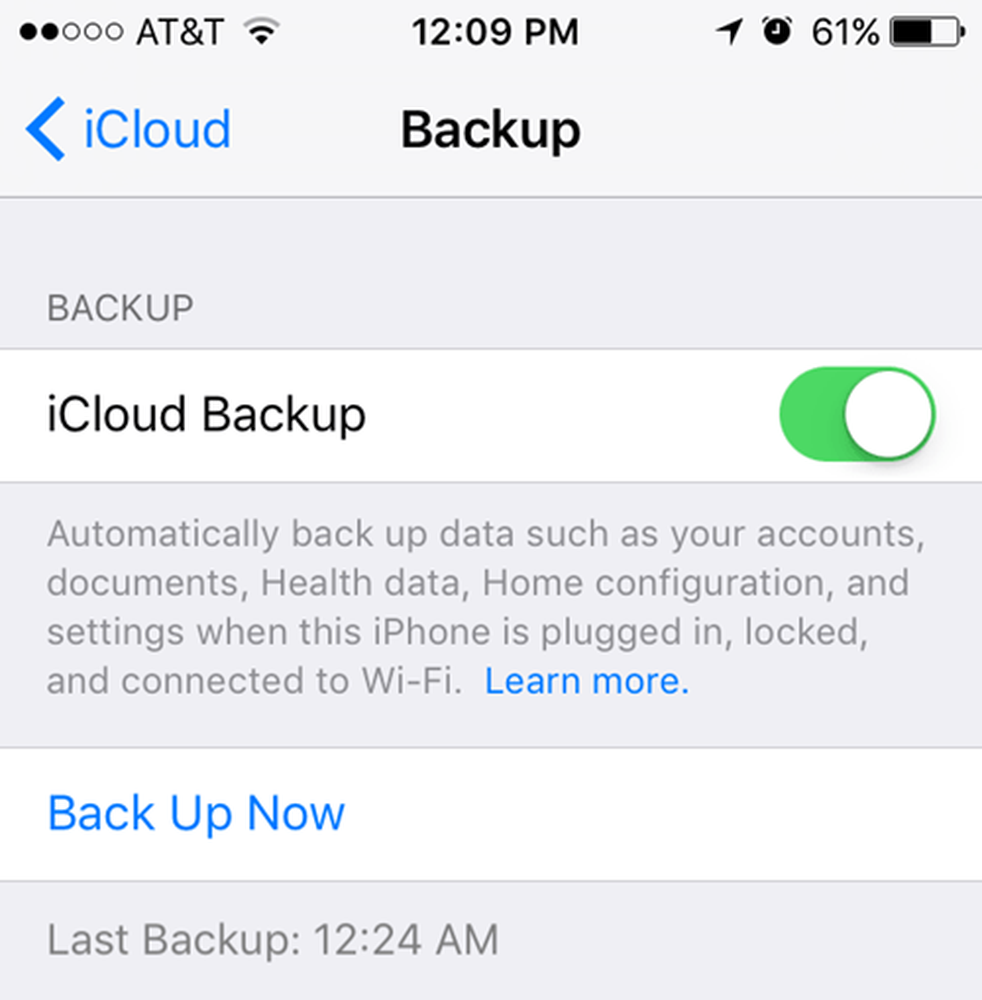
Most, hogy a készüléket megfelelően biztonsági másolatot készítette, továbbléphetünk és visszaállíthatjuk. Van egy pár különböző módja az Apple eszköz visszaállításának, ezért beszéljünk erről.
IPhone, iPad, iPod visszaállítása
Először beszéljünk egy kemény resetről, amely nem törli az adatokat, és nem állítja vissza a beállításokat. A kemény visszaállítás akkor történik, ha megnyomja és tartsa lenyomva a gombot itthon gomb (kör gomb) és a Erő gomb, amely a telefon tetején vagy jobb oldalán található, amíg a telefon újraindul.

Ez akkor hasznos, ha a készülék nem megfelelően viselkedik, és olyan, mintha újraindítaná a Windows PC-t, mert az felfelé lép. A merev visszaállítás után lehetőség van a telefon különböző beállításainak visszaállítására.
Érintse meg Beállítások, menj Tábornok, lapozzon egészen az aljáig, és érintse meg a gombot Visszaállítás.
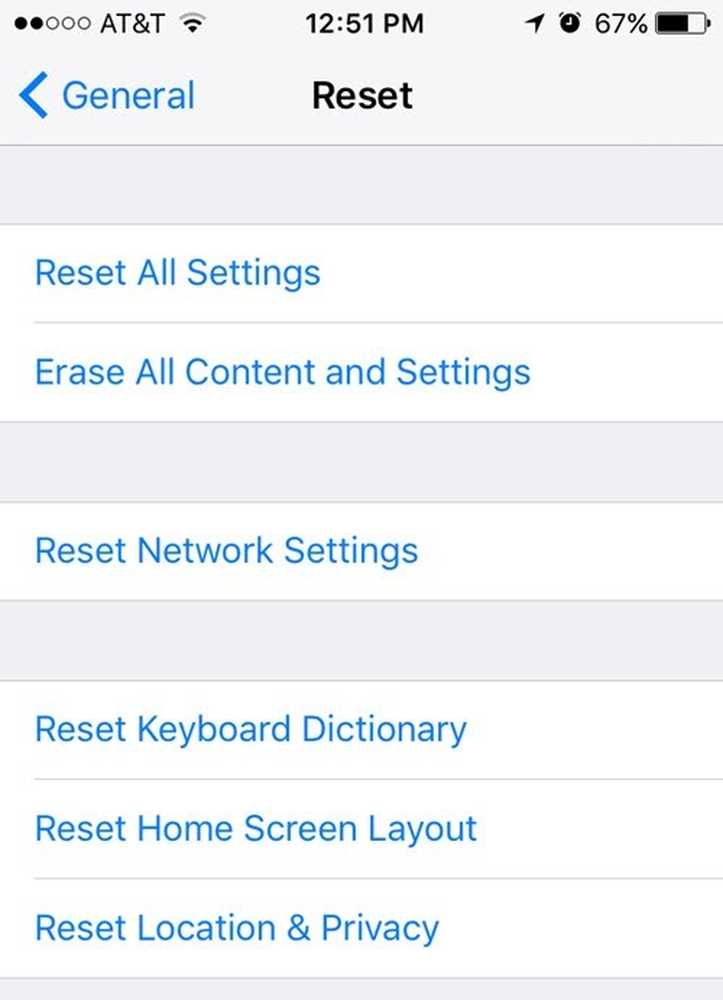
A főbb lehetőségek a legtöbb ember használják Minden beállítás visszaállítása, Összes tartalom és beállítások törlése és A hálózati beállítások visszaállítása.
Minden beállítás visszaállítása - Ez visszaállítja az összes beállítást a Beállítások alkalmazást. Ez azt jelenti, hogy elveszíti a Wi-Fi-adatokat, a Bluetooth-kapcsolatokat, a Nem zavaró beállításokat, a billentyűzetbeállításokat, az értesítéseket, a háttérképeket, az adatvédelmi beállításokat stb..
NEM távolítja el az adatait vagy alkalmazásait. Ez azt jelenti, hogy az összes zene, videó, fénykép, alkalmazás, iMessages, e-mail fiók, naptár stb. A telefonon marad. Néhány figyelmeztetést kapsz, amikor minden beállítást visszaállítasz, de ne aggódj, az adatok biztonságban lesznek.
A hálózati beállítások visszaállítása - Ez az opció csak visszaállítja a Wi-Fi és LTE kapcsolataival kapcsolatos információkat. Ha a kapcsolatokkal kapcsolatos problémák merülnek fel, ez egy jó lehetőség a próbára.
Összes tartalom és beállítások törlése - Ez a gyári alaphelyzetbe állítási lehetőség, amely mindent letöröl az iPhone, iPad vagy iPod készülékén. Csak akkor használja ezt az opciót, ha biztos benne, hogy mindent mentett, és ha törölni szeretné a készüléket, hogy valaki másnak adhassa, vagy eladja azt.
Ezt az opciót akkor is használhatja, ha érdekli az iOS tiszta telepítése. Ha például az iOS 7-ről iOS 8-ra iOS 9-re frissítette a telefont, és csak egy csomó problémája van, biztonsági mentést készíthet a telefonról, törölheti mindent, majd visszaállíthatja a biztonsági mentésből. Ne feledje, hogy ha az iOS magasabb verziójának tiszta telepítését végezte, mint az eredetileg telepített, akkor nem tudja visszaállítani a biztonsági másolatot.
Például amikor az iOS 10 megjelenik, és az iOS 10-re történő frissítés előtt törli az iPhone-t, akkor nem tudja visszaállítani az iOS 9 biztonsági mentését, mivel a telefon most iOS 10-et futtat. Kiderül, hogy először frissítenie kell, majd menteni, majd törölni, majd visszaállítani.
Ne feledje, hogy a telefon törléséhez ki kell kapcsolnia Találd meg az iPhone-omat első. Valószínűleg meg kell adnia az iCloud jelszavát is. Ekkor a telefon újraindul, és a törlés után megjelenik a Szia vagy Üdvözöljük képernyő.
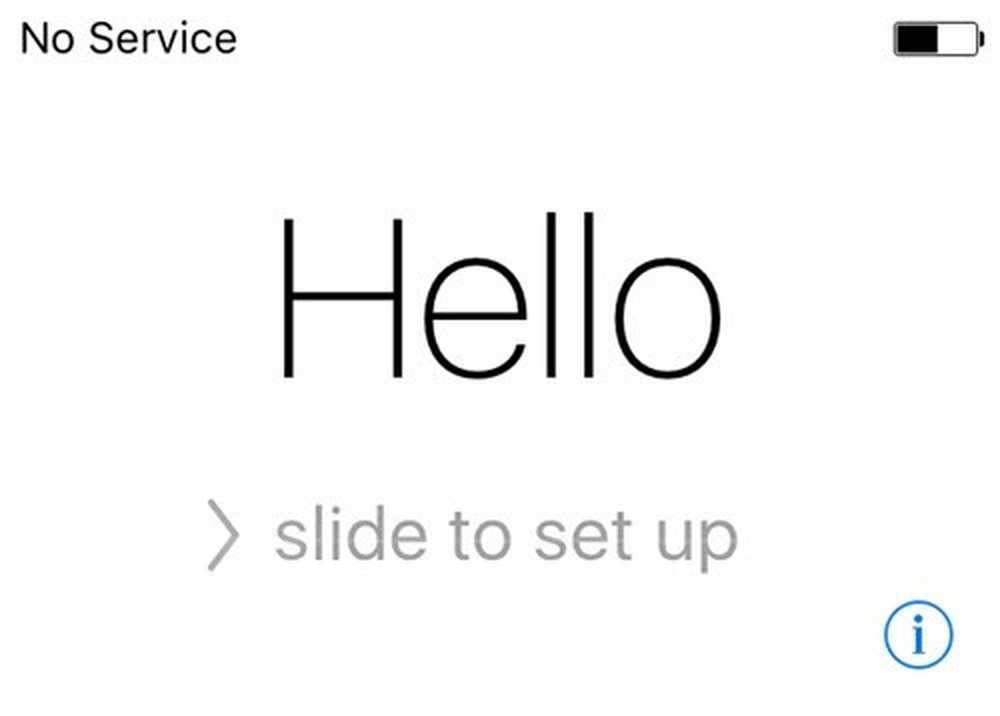
Először ki kell választania a nyelvet, majd az országot, majd válasszon egy Wi-Fi hálózatot, majd engedélyezze vagy tiltsa le a helymeghatározó szolgáltatásokat, majd adja hozzá a kódot, ha szeretné, és végül válassza ki, hogyan kívánja beállítani a telefont. Tehát beszéljünk a telefon helyreállításáról.
IPhone, iPad, iPod visszaállítása
Miután visszaállította a gyári alapbeállításokat, megkérdezi, hogyan szeretné visszaállítani azt. Ne feledje, hogy az eszközt az iTunes használatával is visszaállíthatja, amit az alábbiakban ismertetek.
Azonban, ha valaha is szeretné visszaállítani az iCloud biztonsági mentésből, mindig törölnie kell a készüléket, mint a fenti. Ez egy kicsit ijesztő, de ez az egyetlen módja az iCloud-mentés visszaállításának.

Itt lehet választani Visszaállítás az iCloud Backup programból, Visszaállítás az iTunes Backup programból, Az új iPhone beállítása és Adatok áthelyezése Androidból.
Ha az első opciót választja, meg kell adnia az Apple azonosítóját és jelszavát, majd megkapja az elérhető iCloud mentések listáját.

Ha a második opciót választja, csatlakoztatnia kell a számítógépet az iTunes-hoz, majd az Apple ID azonosítóval való bejelentkezés után megjelenik a rendelkezésre álló biztonsági mentések legördülő listája..
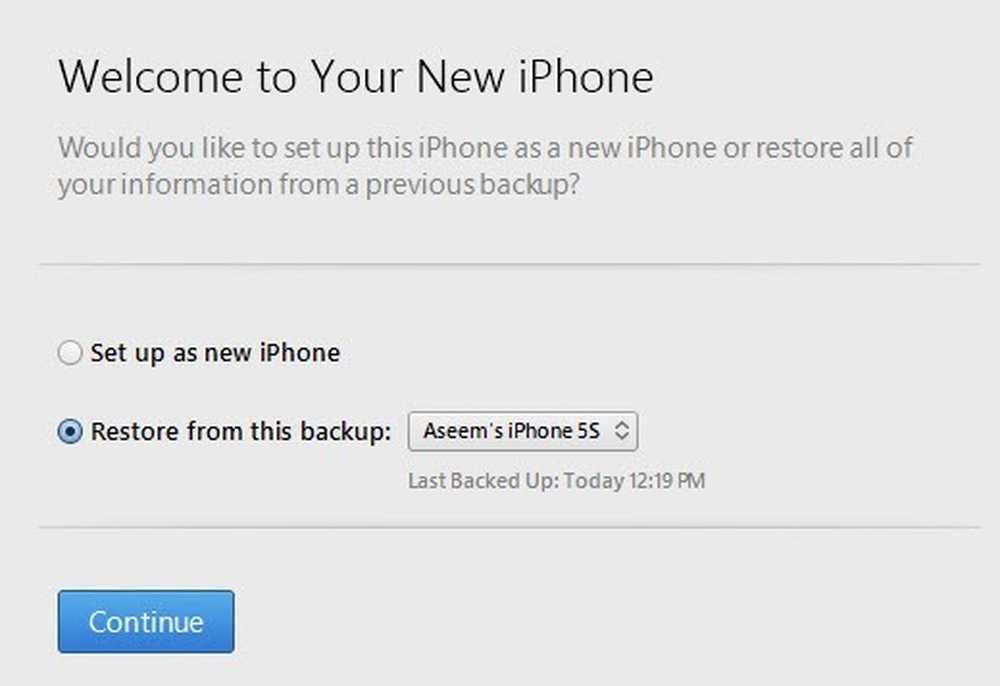
Az új iPhone-ként való telepítés pontosan ezt teszi, és frissen telepíti az iOS-t. Mindig új iPhone-ként állíthat be, majd később helyreállíthatja az iTunes biztonsági mentését. Nem lehet visszaállítani az iCloud-ból, ha új iPhone-ként állított be.
Végül az iTunes mindent megtesz. Ha csatlakoztatva van, akkor megjelenik a lehetőség Biztonsági mentés visszaállítása és Telefon visszaállítása.

Biztonsági mentés visszaállítása lehetővé teszi, hogy kiválassza a számítógépen tárolt helyi biztonsági mentést és visszaállítsa azt. Ez egyszerűen visszaállítja az adatokat és az alkalmazásokat, nem pedig az iPhone firmware-t.
IPhone visszaállítása érdekesebb, mert két különböző módon működik, attól függően, hogy mit választ. Először is megkérdezi, hogy létrehozhat-e biztonsági másolatot, vagy sem. Ez természetesen rajtad múlik.
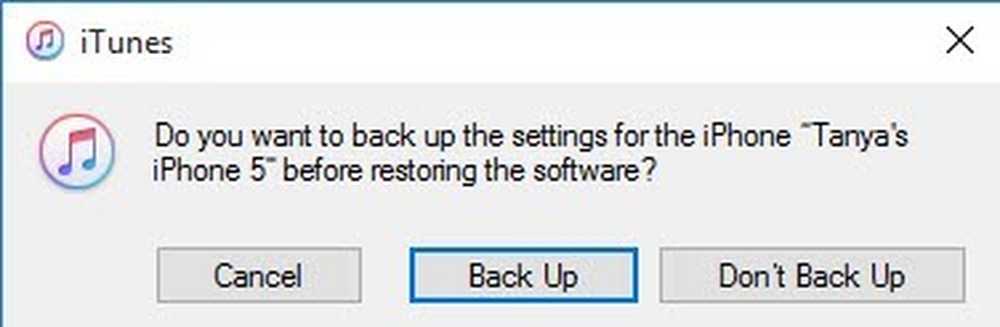
Ezután a megjelenő párbeszédablak attól függ, hogy a készülék régebbi iOS-verziót futtat-e vagy sem. Ha nem rendelkezik az iOS legújabb verziójával, akkor egy opciót is láthat visszaállítás vagy frissítés. Ha a legfrissebb verziót futtatja, csak a visszaállítás gomb.

visszaállítás ugyanazzal a funkcióval fog ellátni, mint a Összes tartalom és beállítások törlése opciót a készüléken. Ha rákattint frissítés, egyszerűen telepíti a legfrissebb frissítést a telefonjára, mintha el kellene mennie Beállítások, Tábornok, Szoftver frissítés. Az adatok sértetlenek maradnának, az iOS csak frissülne.
Szóval ott van! Az Apple eszközének biztonsági mentése, visszaállítása vagy visszaállítása. Remélhetőleg ez megtisztítja az esetleges zavarokat az egész folyamatról. Ha bármilyen kérdése van, ne habozzon megjegyzést tenni. Élvez!




